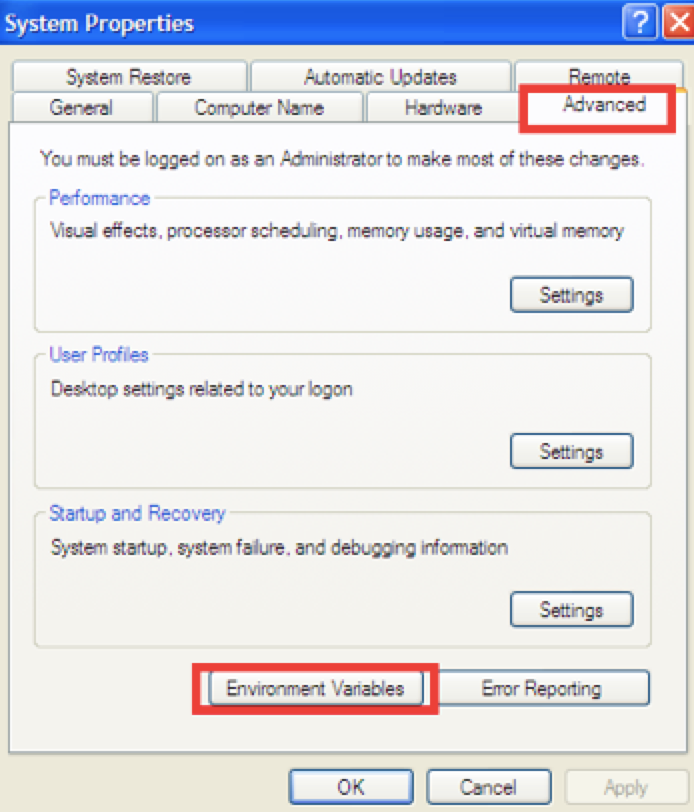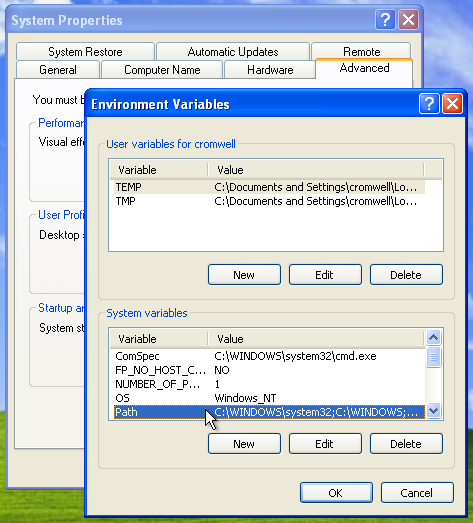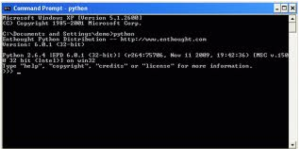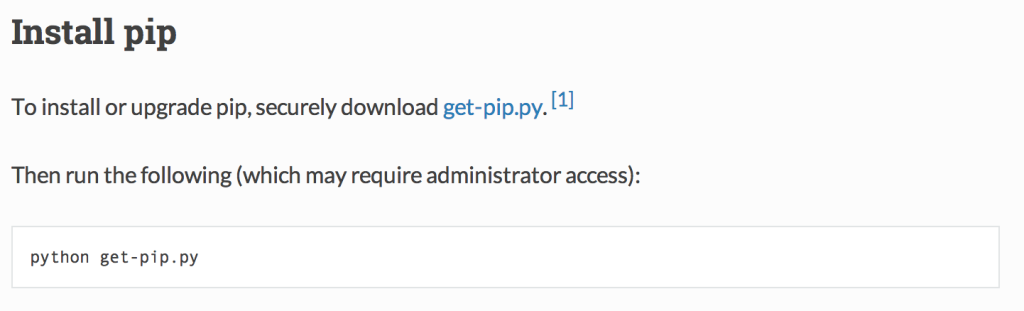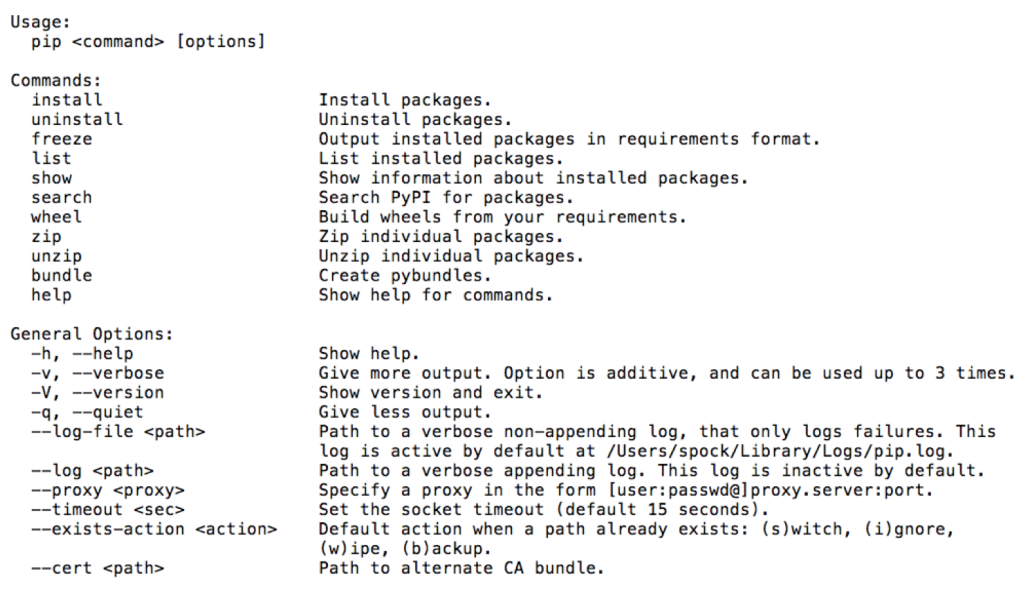หลังจากที่ได้ทำการสอนและแบ่งปันการเขียน Automated Acceptance Test ด้วย Robot Framework มา
พบว่าปัญหาหนึ่งสำหรับผู้เริ่มต้นใหม่ๆ ก็คือ การติดตั้ง
ยิ่งทำการติดตั้งบนระบบปฏิบัติการ Windows ด้วยแล้วจะยิ่งมีปัญหาหนักขึ้นไปอีก
ดังนั้นในบทความนี้ ผมจึงขออธิบายขั้นตอนการติดตั้งบนระบบปฏิบัติการ Windows อย่างละเอียด
ซึ่งมีขึ้นตอนดังต่อไปนี้
Software ที่ต้องติดตั้ง ประกอบไปด้วย
- Python 2.7.8
- PIP ( Python Installer Package ) ใช้สำหรับติดตั้ง package library ต่างๆ ที่ต้องการ
ขั้นตอนการติดตั้ง
1. ทำการ Download Python 2.7.8
ให้เลือกไฟล์ ตามระบบปฏิบัติการไปเลย ตัวอย่างดังรูป
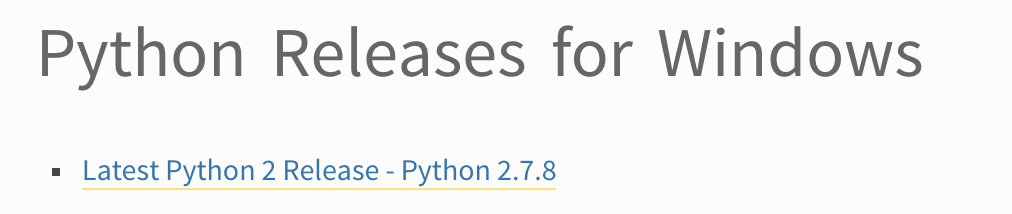
2. เมื่อทำการติดตั้งเรียบร้อยแล้ว
Python จะติดตั้งไว้ที่ c:\Python27
3. ทดสอบว่า python สามารถทำงานผ่าน command line ได้หรือไม่
ด้วยการเปิด program ชื่อว่า cmd ขึ้นมา แล้วพิมพ์คำสั่ง
>python
ผลการทำงาน จะต้องบอกว่า python is not recognised as an internal or external command
ทำการแก้ไขโดยไปที่ System Properties
เข้าไปด้วย Click ขวาที่ My Computer -> เลือก Properties -> เลือก tab Advance
และเลือก Environment variables ดังรูป
ให้ทำการสร้าง แก้ Environment Variables ในส่วนของ System Variable ชื่อว่า PATH
ส่วนชอง Variable Value ให้เพิ่มเข้าไปเข้าหน้าดังนี้ .;c:\Python27;c:\Python27\Scripts;%PATH% ดังรูป
ให้ทำการบันทึกทั้งหมด จนปิดครบทุกหน้าต่าง
ต่อมาให้ทำการปิด cmd ที่เปิดไว้ แล้วทำการเปิด cmd ขึ้นมาให้
ให้ทำการพิมพ์คำว่า python
แสดงผลการทำงานดังนี้
เป็นอันว่าเราสามารถใช้งาน python ใน cmd ได้แล้ว
4. ทำการติดตั้ง PIP
สำหรับใช้ติดตั้ง library ต่างๆ ที่ต้องการใช้งาน ตัวอย่างเช่น Robot Framework เป็นต้น
เริ่มการติดตั้ง pip โดยไปที่ PIP Installation
ให้ทำการ download ไฟล์ชื่อว่า get-pip.py
ต่อจากนั้นให้ทำการ copy ไฟล์ get-pip.py ไปไว้ยัง folder ที่เราต้องการหรือ working directory ของเรา
แล้วทำการ run ด้วยคำสั่ง
>python get-pip.py
ปล. ถ้าที่บริษัทมีการใช้งานผ่าน proxy จะต้องพิมพ์คำสั่งดังนี้ ใน cmd ก่อน เพื่อกำหนด proxy ก่อน คือ
SET HTTP_PROXY=http://<domain>\<username>:<password>@<proxy server>:<proxy port> SET HTTPS_PROXY=http://<domain>\<username>:<password>@<proxy server>:<proxy port>
เมื่อทำการติดตั้งเรียบร้อยให้ทดสอบพิมพ์คำว่า pip ใน command line จะแสดงผลการทำงานดังนี้
5. ทำการติดตั้ง Robot Framework
หลังจากที่ติดตั้ง Python และ PIP เรียบร้อยแล้ว
ต่อไปทำการติดตั้ง Robot Framework กันบ้าง ซึ่งจะติดตั้งผ่าน PHP ด้วยคำสั่ง
>pip install robotframework
เมื่อติดตั้งเรียบร้อยโดยต้องไม่มีข้อความ error ใดๆ ทั้งสิ้น
ทำการทดสอบว่าติดตั้ง Robot Framework สำเร็จหรือไม่ ด้วยคำสั่ง
>pybot
จะแสดงผลการทำงาน Error ที่ถูกต้องดังนี้
6. ทำการติดตั้ง library เพิ่มเติมสำหรับการทดสอบระบบผ่าน web นั่นก็คือ Selenium2Library
ติดตั้งโดยใช้คำสั่ง
>pip install robotframework-selenium2library
เพียงเท่านี้เราก็สามารถเริ่มต้นสร้าง Automated Acceptance Test ด้วย Robot Framework ได้แล้ว
เจอกันใน Course Automated Acceptance Testing with Robot Framework
ในวันที่ 16-17 สิงหาคม นี้ครับ By SPRINT3R